- 目录
- 前言:
- 首先要切换不同的版本,你必须先下载不同的Python版本,整个步骤如下所示:
- 1、下载Python2.7x和Python3.5x版本
- 2、安装Python2.7x和Python3.5x版本
- 3、配置环境变量,分别添加如下至path路径
- 4、只修改Python27(E:\IDES\Python27)文件中的.exe文件(这样系统默认为Python3.5)
- 5、如何在cmd中分别调用Python2.7和Python3.5
- 其次再说Pycharm如何切换不同的版本:
- 1、打开File菜单,选择Settings:
- 2、打开Settings窗口后,选择Project: prjectName下面的Porject Interpreter,然后出现下图:
目录
前言:
最近由于工作需求,要在不同环境下玩Python,所以就有了以上的需求,查了一部分资料后,总结记录下整个问题的解决过程,方便后来者少跳坑。
参考:https://blog.csdn.net/dream_an/article/details/51248736
参考:https://blog.csdn.net/sinat_36246371/article/details/55251854
首先要切换不同的版本,你必须先下载不同的Python版本,整个步骤如下所示:
1、下载Python2.7x和Python3.5x版本
此处略去N个字。。。
2、安装Python2.7x和Python3.5x版本
很简单,直接点击安装,注意安装位置,我的安装位置为E:\IDES\Python27\和E:\IDES\Python35
3、配置环境变量,分别添加如下至path路径
4、只修改Python27(E:\IDES\Python27)文件中的.exe文件(这样系统默认为Python3.5)
将python.exe修改为python2.exe (声明了环境变量后,输入相关的指令时,就会到对应的环境变量指定的目录下去启动对应的脚本,此时如果Python2与Python3对应的启动脚本名称相同,系统就会报错。所以有必要把两者的启动脚本名称更改的不一样)
5、如何在cmd中分别调用Python2.7和Python3.5
5.1、输入Python2 可调用Python2.7版本
5.2、输入Python 可调用Python3.5版本
其次再说Pycharm如何切换不同的版本:
1、打开File菜单,选择Settings:
2、打开Settings窗口后,选择Project: prjectName下面的Porject Interpreter,然后出现下图:
最后在该窗口的右面Porject Interpreter下拉菜单中选择想要的Python版本号就可以了。(注意:Pycharm环境下可以可以编辑虚拟的Python环境,就类似于一个工程对应一个Python环境,你只要编辑好之后,再次加载该工程时,会将对应的环境一起加载进来,不用再人为的切换环境)
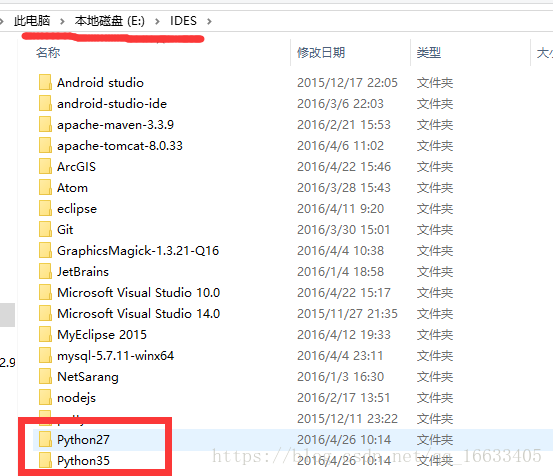
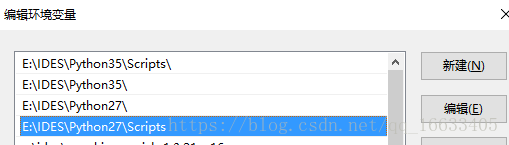
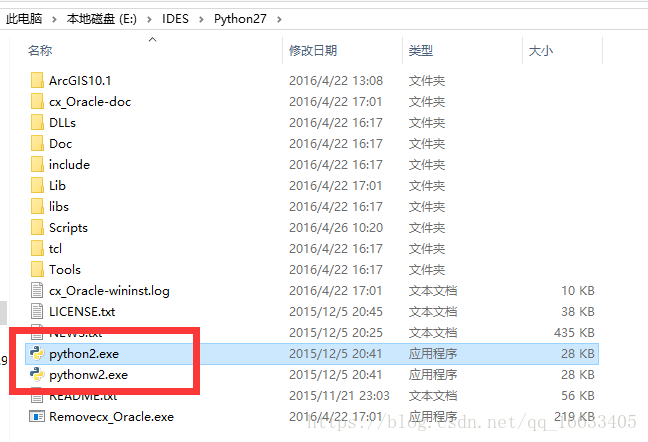


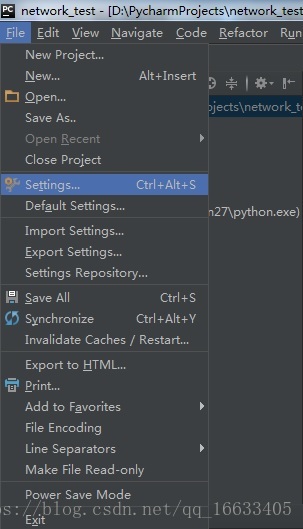
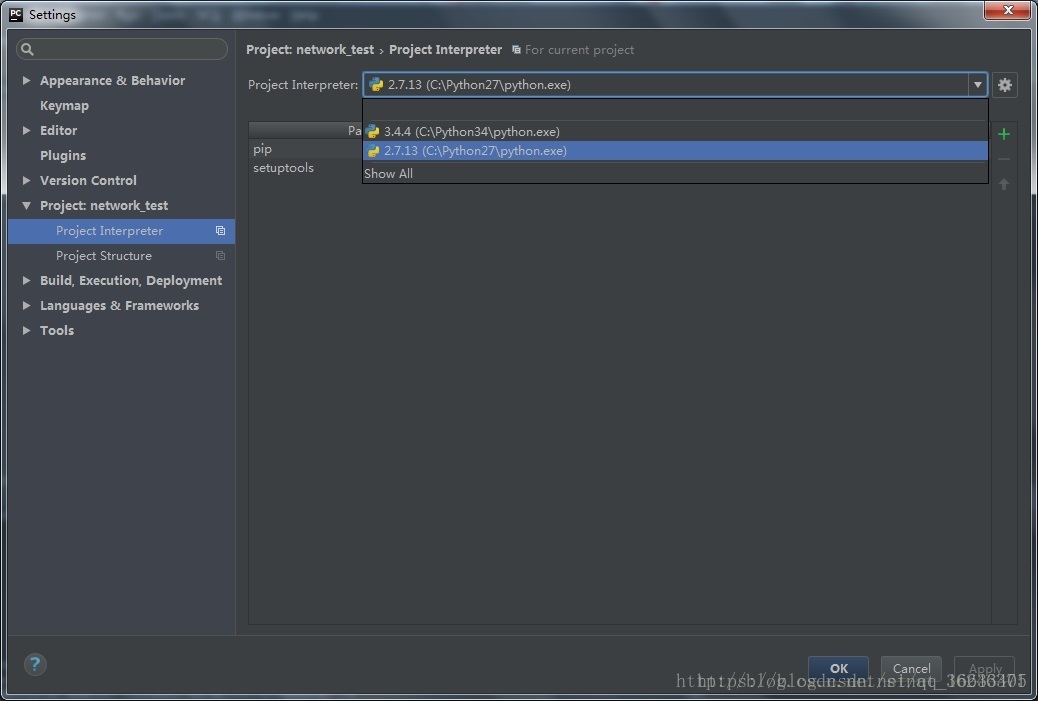





和extend()区别)







)


》—第2章2.2节无处不在的二分搜索)
——jQuery插件开发与发布)

